
iPad를 Mac의 보조 디스플레이로 사용하기
Sidecar 기능으로 iPad를 보조 디스플레이로 사용하여 Mac의 작업 공간을 확장할 수 있습니다. 확장된 작업 공간을 사용하면 다른 화면에 서로 다른 앱을 사용하거나, 두 화면에서 동일한 앱을 사용하면서도 각기 다른 부분을 제어할 수 있습니다. 예를 들어 두 화면에서 동일한 앱을 사용하는 경우, iPad에서는 Apple Pencil 및 앱 도구와 팔레트를 사용하면서 Mac에서는 작품을 볼 수 있습니다.

시작하기 전에
다음 사항을 확인하십시오.
두 기기 모두 동일한 Apple 계정에 로그인되어 있습니다.
사용자의 기기가 서로 10미터 이내에 있습니다.
두 기기가 Sidecar 사용을 위한 최소 시스템 요구 사항을 충족해야 합니다.
Sidecar 설정하기
Mac에서 시스템 설정 앱
 으로 이동하십시오.
으로 이동하십시오.사이드바에서 디스플레이
 를 클릭하십시오. (아래로 스크롤해야 할 수 있습니다.)
를 클릭하십시오. (아래로 스크롤해야 할 수 있습니다.)USB 케이블을 사용하여 Mac과 iPad를 연결할 수도 있습니다. iPad와 함께 제공된 USB 케이블이나 Mac 및 iPad 포트와 일치하는 다른 케이블을 사용할 수 있습니다.
오른쪽에 있는
 를 클릭한 다음, iPad를 선택하십시오.
를 클릭한 다음, iPad를 선택하십시오.Sidecar 옵션을 변경하려면(예: Mac 디스플레이 확장 또는 미러링) 디스플레이에서 iPad를 선택한 다음, ‘다음으로 사용’ 팝업 메뉴에서 사용 가능한 옵션을 선택하십시오.
Mac 및 iPad 디스플레이의 정렬도 조절할 수 있습니다. 정렬을 클릭한 다음, 디스플레이를 새로운 위치로 드래그하십시오.
팁: 제어 센터를 사용하여 Sidecar를 설정할 수 있습니다. 메뉴 막대에서
 을 클릭하고 화면 미러링을 클릭한 다음, iPad를 선택하십시오. 여기서 일부 디스플레이 설정을 조절하거나 디스플레이 설정을 클릭하여 추가 옵션을 확인할 수 있습니다.
을 클릭하고 화면 미러링을 클릭한 다음, iPad를 선택하십시오. 여기서 일부 디스플레이 설정을 조절하거나 디스플레이 설정을 클릭하여 추가 옵션을 확인할 수 있습니다. 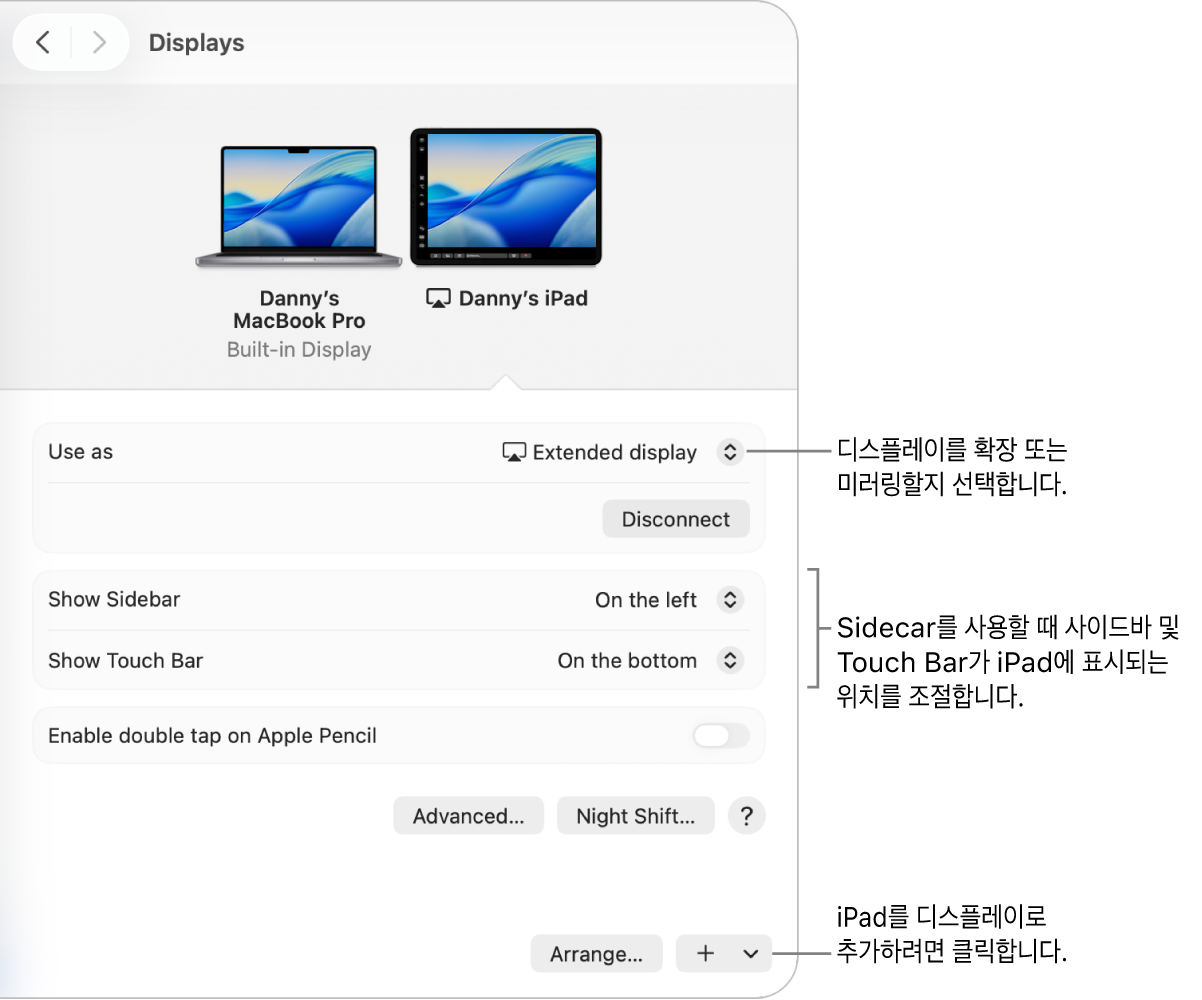
Sidecar를 Mac 또는 iPad와 함께 사용하기
다음 중 하나를 수행하십시오.
Mac 및 iPad 간에 윈도우 이동하기: 다른 기기에 포인터가 나타날 때까지 화면의 가장자리로 윈도우를 드래그하십시오. 또는 앱을 사용하는 동안 윈도우 > ‘이동’을 선택하십시오.
iPad에서 사이드바 사용하기: 손가락이나 Apple Pencil로 사이드바에 있는 아이콘을 탭하여 메뉴 막대를 표시
 하거나 가리고
하거나 가리고 Dock을 표시
Dock을 표시 하거나 가리고
하거나 가리고 화면 키보드
화면 키보드 를 표시하십시오. 또는 Control
를 표시하십시오. 또는 Control 과 같은 보조 키를 하나 이상 탭하여 키보드 단축키를 사용하십시오.
과 같은 보조 키를 하나 이상 탭하여 키보드 단축키를 사용하십시오.iPad에서 Touch Bar 사용하기: 손가락이나 Apple Pencil로 Touch Bar에 있는 버튼을 탭하십시오. 사용 가능한 버튼은 앱이나 작업에 따라 다릅니다.
iPad에서 Apple Pencil 사용하기: Apple Pencil로 메뉴 명령, 체크상자 또는 파일과 같은 항목을 탭하여 선택하십시오. Apple Pencil의 아랫부분을 두 번 탭하여 일부 앱에서 그리기 도구를 전환할 수 있습니다(사용자의 Apple Pencil이 이 기능을 지원하고 디스플레이 설정에서 옵션을 선택한 경우). Apple 지원 문서 Apple Pencil을 iPad와 페어링할 수 없는 경우의 내용을 참조하십시오.
iPad에서 제스처 사용하기: 텍스트를 입력하고 편집하는 제스처를 비롯해 탭하기, 쓸어넘기기, 스크롤하기와 확대/축소하기와 같은 기본 제스처를 사용하십시오. 기본 제스처로 iPad와 상호 작용 알아보기의 내용을 참조하십시오.
iPad에서 Mac 데스크탑과 iPad 홈 화면 사이에서 전환하기: 홈 화면을 표시하려면 iPad 하단 가장자리에서 위로 쓸어올리십시오. Mac 데스크탑으로 돌아가려면, 위로 쓸어올린 다음
 을 탭하십시오.
을 탭하십시오.
Sidecar 끄기
Mac의 보조 디스플레이로 iPad 사용을 중단할 준비가 되면 다음 중 하나를 수행하십시오.
Mac: 메뉴 막대에서
 을 클릭하고 화면 미러링을 클릭한 다음, ‘다음으로 미러링 또는 확장’ 아래 목록에서 iPad를 선택 해제하십시오.
을 클릭하고 화면 미러링을 클릭한 다음, ‘다음으로 미러링 또는 확장’ 아래 목록에서 iPad를 선택 해제하십시오.iPad: 사이드바 하단에서
 을 탭하십시오.
을 탭하십시오.
Sidecar가 동작하지 않는 경우
두 기기 모두 동일한 Apple 계정에 로그인되어 있는지 확인하십시오.
두 기기 모두 Wi-Fi 및 Bluetooth가 켜져 있고 동일한 Wi-Fi 네트워크상에 있는지 확인하십시오.
더 자세한 문제 해결 정보를 보려면 Apple 지원 문서 iPad를 Mac의 보조 디스플레이로 사용하기에서 Sidecar 시스템 요구 사항을 참조하십시오.